WPS新增的「文档定稿」功能,适用于文字、表格、演示、PDF组件,如果有比较重要的文件需要请领导或团队成员确认审批,或者需要对多次修订的文档进行重要版本管理和内容,篡改监控,或者需要向他人表明文档已为最终版本状态时,那「文档定稿」功能再合适不过了。
以此《公司管理培训》为例,编写好后需要发给多人确认最终版本,通过「文档定稿」功能可以让你第一时间知道其他人是否审阅完毕,也可以方便你监控文档在被分享后是否被他人修改,或者当你需要重新查看过往的定稿版本时,不会找不到重要的历史版本,是协作管理和版本管理的好帮手。

▪如何标记文档定稿
首先打开《会议日流程表》,单击「审阅」-「文档定稿」-「确定」按钮,完成后,文档右侧将出现「定稿窗格」,显示当前文档为已定稿状态。
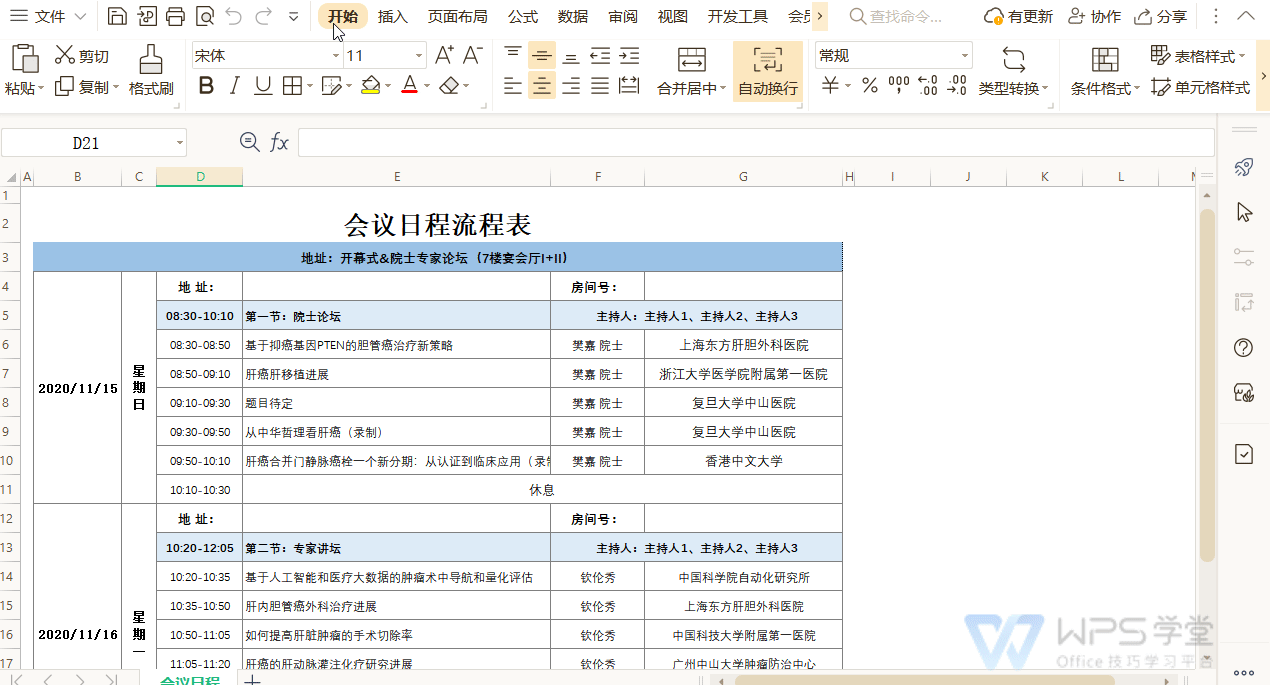
▪如何邀请其他成员确认定稿
在已定稿的文档中,点击右侧「定稿窗格」内的「立即邀请」按钮,即可在「邀请定稿弹窗」内,单击「复制链接」分享给任何人,或单击「添加成员」按钮分享给指定人确认文档定稿状态。若需要他人定稿,请保持勾选「允许他人确定定稿」按钮。
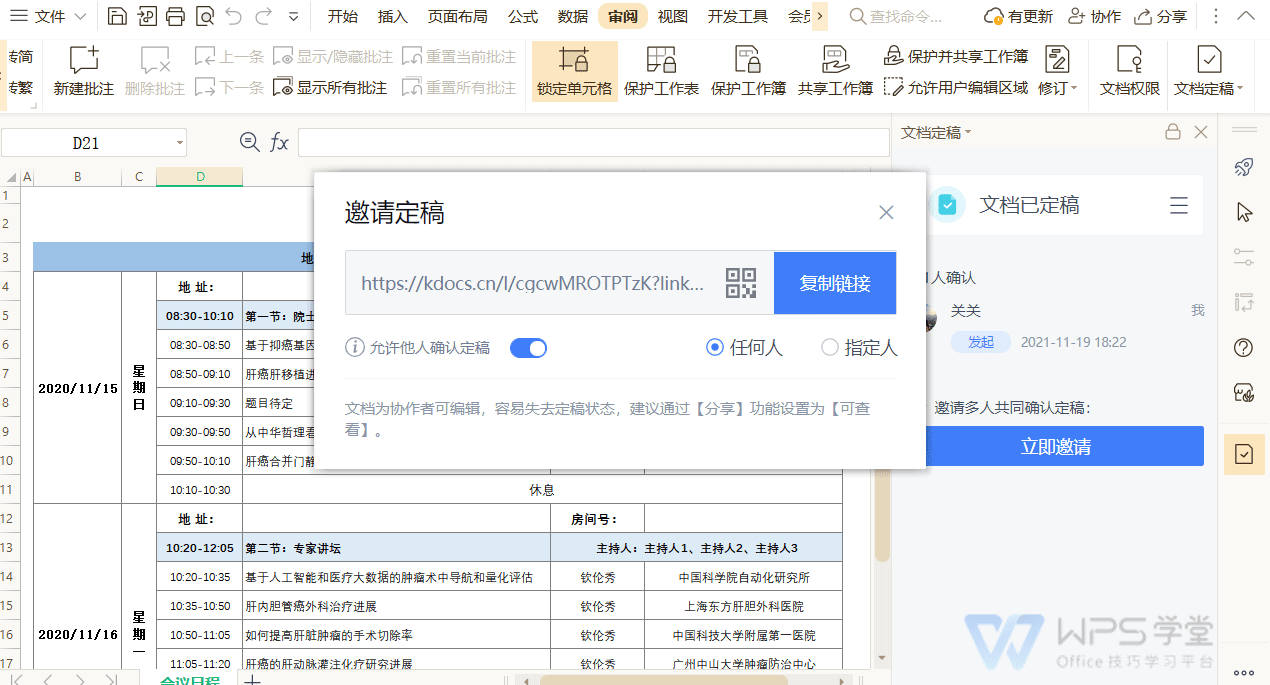
▪其他成员如何确认定稿
其他成员收到链接后打开,查看确认后即可单击「确认定稿」按钮,发起人重新打开文档后就可以在右侧的弹窗中看到其他成员是否确认定稿。
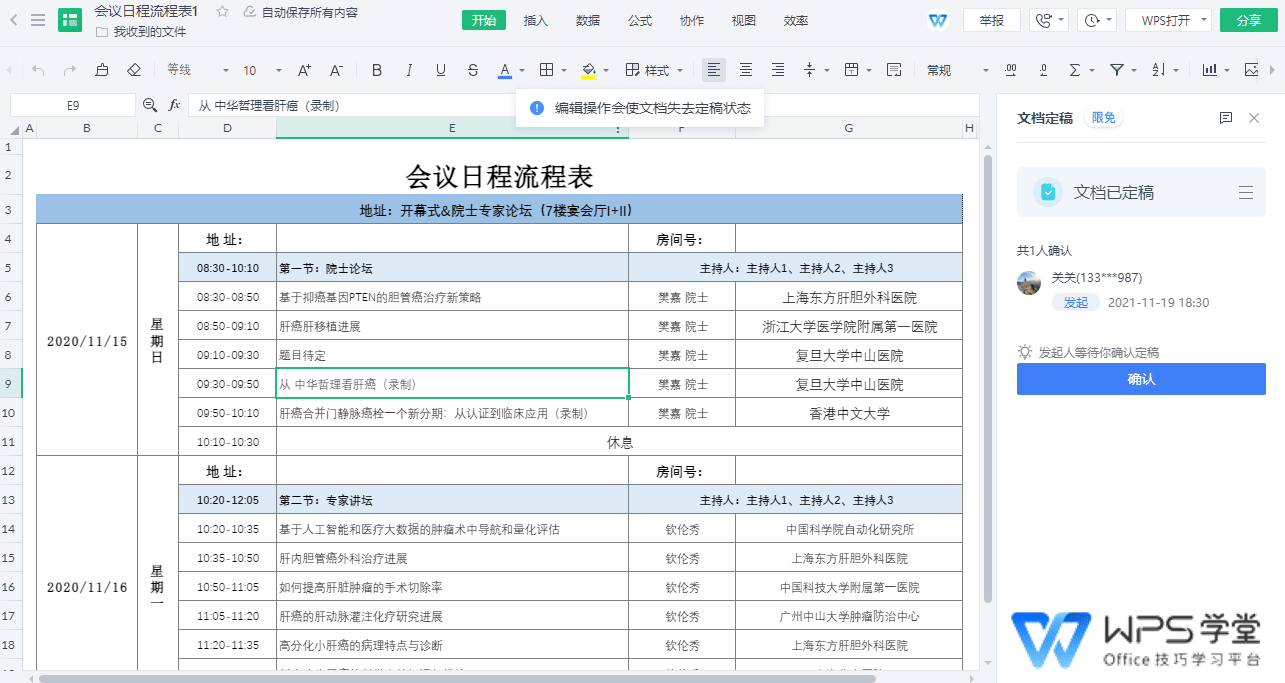
▪定稿状态变更后可如何处理
当对已定稿的文档进行修改时,文档会失去定稿状态,进入「文档已修改」状态。完成修改后,可在右侧的定稿窗格内单击「重新定稿」,即可对最新内容再次定稿。若想恢复到之前的定稿版本,也可点击「恢复到该版本」按钮,即可恢复至上一定稿版本内容。
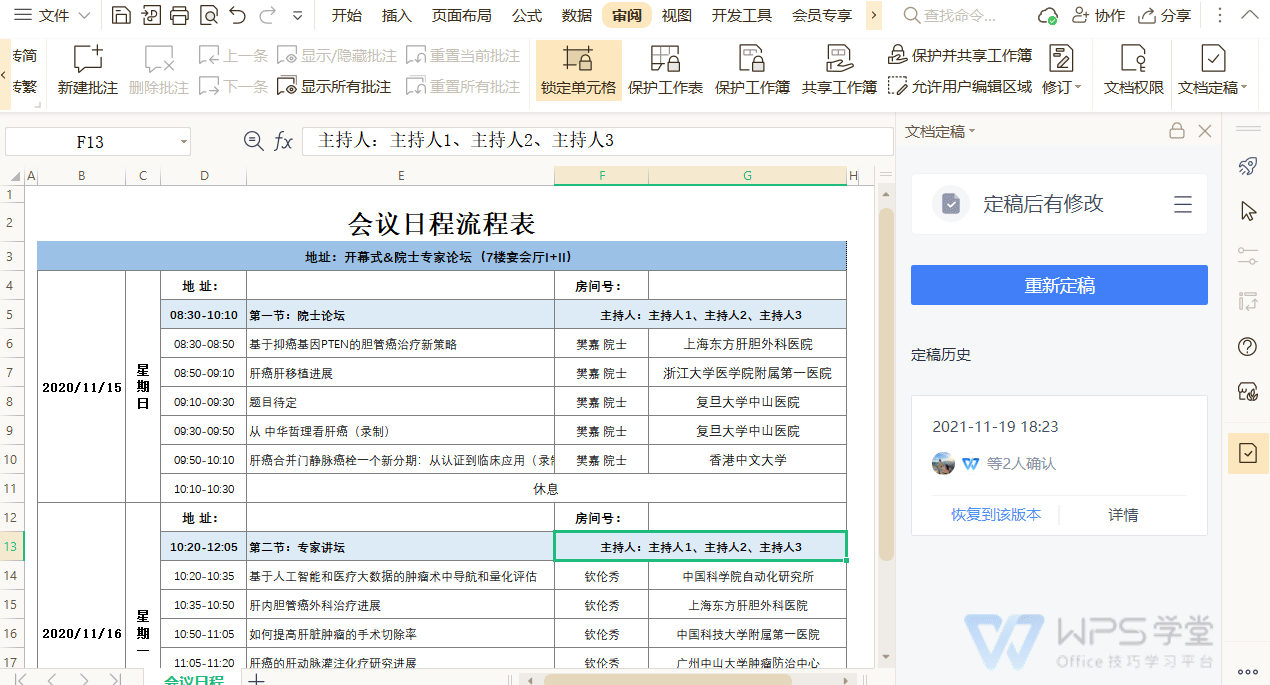
▪如何查看定稿历史
文档定稿会对每一次定稿进行历史记录,单击右上角「更多」-「定稿历史」按钮,即可查看定稿历史列表。若想查看定稿文档的具体信息,单击「详情」-「查看内容」,界面会自动跳转至之前定稿的历史文档。
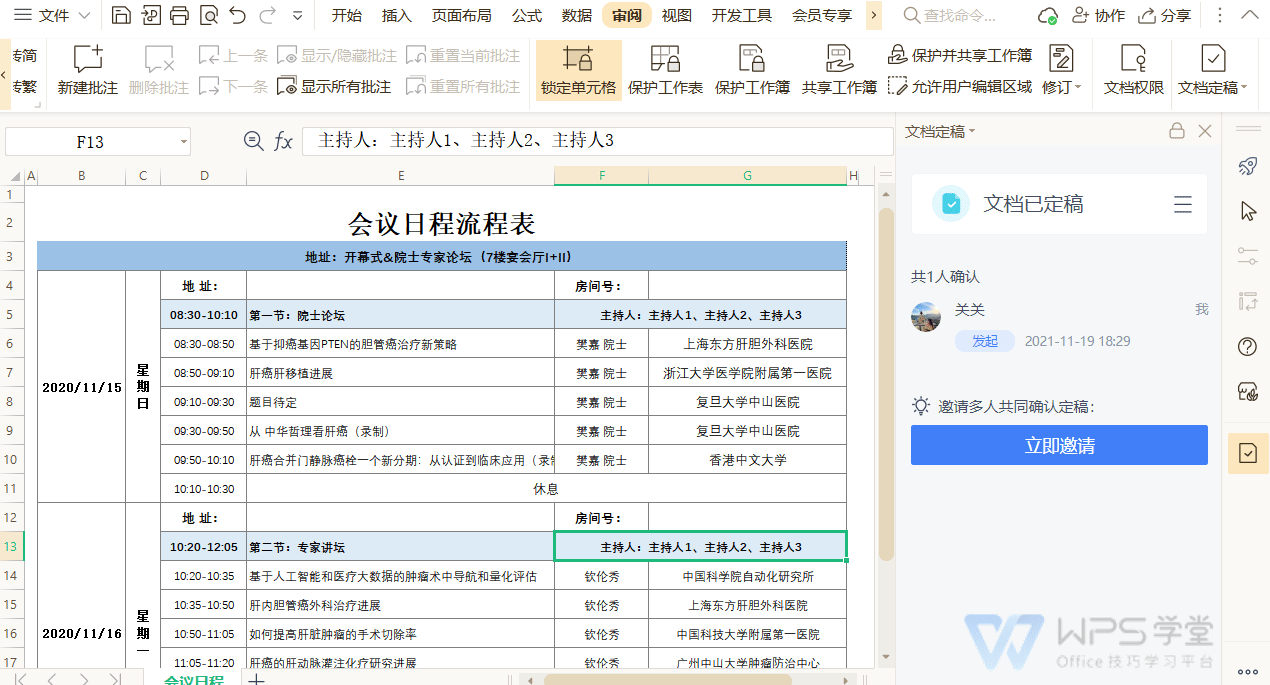
▪如何取消定稿
需要取消多人定稿应该如何操作呢?单击右侧文档定稿窗格右上角的「更多」按钮,在下拉菜单中选择「取消定稿」,即可对当前文档取消定稿,此举不影响现有文档内容。这里需要提醒一下,只有发起人才有权限取消定稿哦。
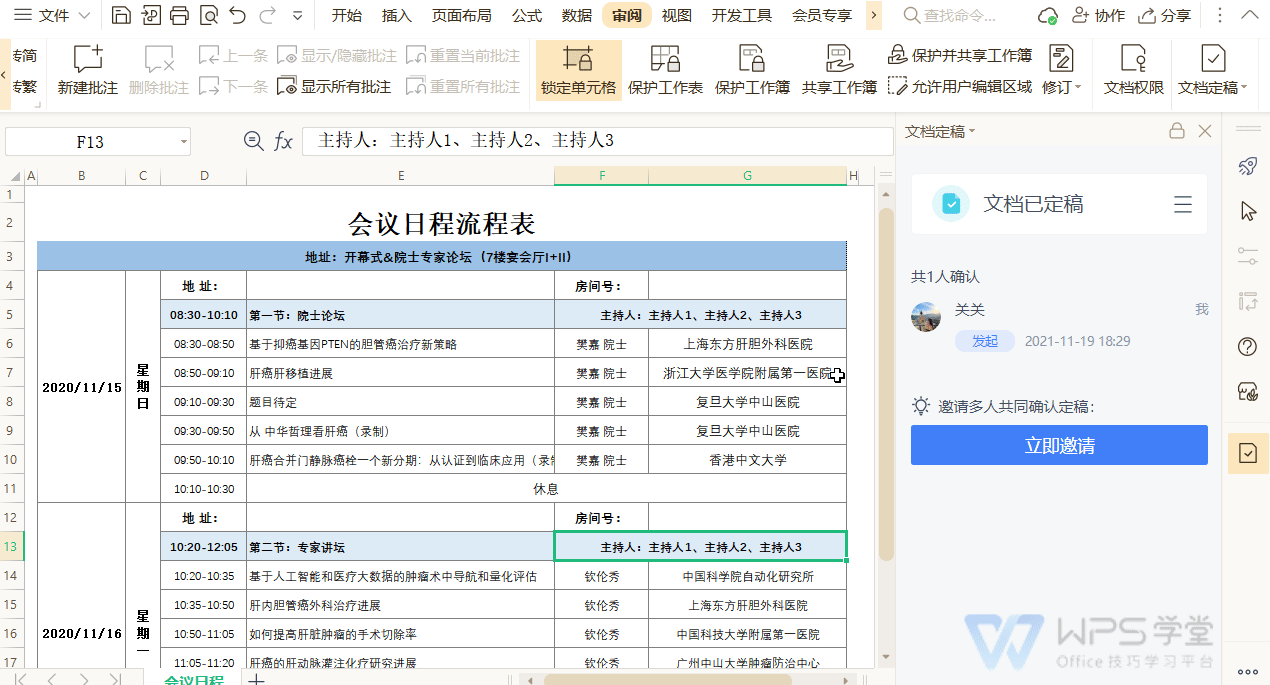
如果有其他更多问题,可以添加官方的客服微信群进群咨询~
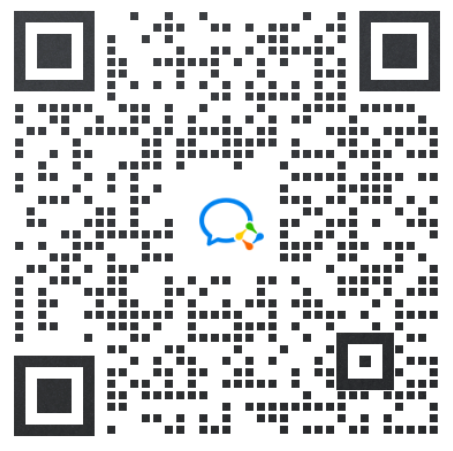
文章为用户上传,仅供非商业浏览。发布者:Lomu,转转请注明出处: https://www.daogebangong.com/articles/detail/WPS-biao-ge-wen-dang-ding-gao-gong-neng.html

 支付宝扫一扫
支付宝扫一扫 
评论列表(196条)
测试